Si desea conocer las especificaciones de toda la computadora para determinar las áreas y componentes que requieren actualización, en este informe lo ayudaremos a conocer las especificaciones de toda la computadora, ya sea una computadora portátil o una PC de escritorio.
Los sistemas operativos y el software modernos imponen muchos requisitos operativos nuevos y, para mantenerse al día, deberá actualizar el hardware de su computadora.
¿Cómo saber las especificaciones completas de una computadora de escritorio o portátil?
Muchos usuarios que no tienen conocimientos técnicos enfrentan muchas dificultades para actualizar sus dispositivos personales porque no están seguros de las especificaciones actuales de la computadora personal y qué componentes están listos para cambiar y reemplazar.
Por ello, muchas personas buscan herramientas o medios que les ayuden a conocer las especificaciones del ordenador de sobremesa y de todo el portátil de una forma fácil y sencilla.
Si bien el sistema Windows nos brinda muchas herramientas que nos ayudan a comprender y conocer las especificaciones de la computadora en su totalidad, requiere un poco de experiencia para poder operarla.
Ver las especificaciones de la computadora a través de PowerShell
Por ejemplo, existe la herramienta de línea de comandos PowerShell que le permite conocer las especificaciones de la computadora a través de una sola línea de comandos: Obtener información de la computadora.
También puedes conocer las especificaciones de la computadora a través del panel de Configuración y la opción Sistema, que te brinda información sobre el tipo de procesador central utilizado, la cantidad de RAM, la arquitectura del sistema operativo y más.
Otras herramientas le muestran las especificaciones de la computadora en detalle
Otra herramienta que vale la pena mencionar es la Herramienta de diagnóstico de DirectX, a la que se puede acceder escribiendo un comando Dxdiag En el menú Ejecutar, que le permite conocer el fabricante de la placa base, el modelo de la tarjeta gráfica (tarjeta de pantalla) y muchas otras especificaciones.
Otra herramienta igualmente importante es la herramienta Información del sistema, a la que se puede acceder mediante una búsqueda de palabras. msinfo32 en el menú Inicio.
Como habrás notado, todas estas herramientas anteriores requieren varios pasos. El otro inconveniente es que no contiene suficiente información que el usuario pueda necesitar al pensar en actualizar sus componentes.
Por eso, para facilitar las cosas a los nuevos usuarios en el mundo de la informática y el hardware, hemos decidido mostraros la herramienta gratuita Speccy en el ordenador.
Aunque personalmente prefiero otras herramientas como HWiNFO o aida64 Solo esa herramienta Especie Intenta enfocarse en las cosas principales y componentes básicos de la computadora sin entrar en un gran laberinto de información y especificaciones exactas.
█ Especificaciones completas de la computadora con Speccy
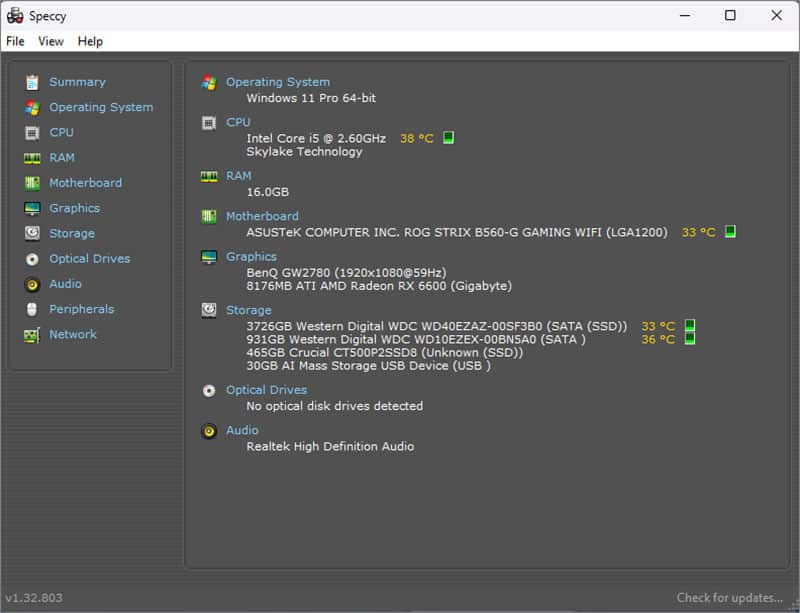
A través de la herramienta Speccy, puede conocer las especificaciones completas de su computadora, incluido el tipo de placa base, el fabricante, el tipo de memoria aleatoria, la tarjeta gráfica, el tamaño de la pantalla, la resolución de la pantalla y los tamaños de las soluciones de almacenamiento utilizadas, y todo esto desde dentro. sólo una ventana, que es la ventana Resumen. Sin embargo, si desea conocer la información exacta sobre cada pieza de la computadora, simplemente puede usar la barra de opciones a la izquierda para ver todo.
Primero, descargue Speccy del sitio web oficial. La herramienta es completamente gratuita, aunque hay una versión paga que incluye algunas características adicionales, pero en su mayoría solo necesita la versión gratuita de la herramienta.
Después de descargar la herramienta, vaya a la sección Descargar en el disco duro e instale la herramienta instalándola de forma muy natural, tal como instalaría cualquier otra herramienta o programa.
Luego abra la herramienta haciendo clic en su icono en el escritorio.
Ahora se encuentra frente a la ventana Resumen, que le proporciona las principales especificaciones y temperaturas de la computadora para todas las partes. Puede maximizar la ventana arrastrándola desde la esquina inferior derecha para hacerla un poco más grande.
Speccy le muestra la versión del sistema operativo que está ejecutando con una explicación de su arquitectura. Luego una explicación del tipo de procesador y su frecuencia y temperatura.
Luego la capacidad de la memoria de acceso aleatorio (RAM), luego el tipo y la temperatura de la placa base, luego el tipo y resolución de la pantalla, el tipo de tarjeta de video, luego una explicación de todas las soluciones de almacenamiento conectadas a la computadora y finalmente el tipo de tarjeta de sonido.
Esto es todo lo que necesitas saber. No obstante, si quieres conocer más detalles e información sobre cada una de las siguientes piezas, puedes utilizar la barra de herramientas de la izquierda para ver en detalle las características de las piezas.
Conclusión
Esta fue la manera fácil de averiguar las especificaciones de una computadora o computadora portátil utilizando la herramienta Speccy. Si está satisfecho con la herramienta, siéntase libre de seguir con ella.
No obstante, si quieres ver toda la información en detalle te recomendamos utilizar una herramienta HWiNFO Es una herramienta gratuita, pero es un poco más específica para las especificaciones.
Además, puede insertar temperaturas en la barra de la bandeja del sistema en la barra de tareas para mantenerse actualizado con el estado del hardware.
De hecho, HWiNFO podría incluso permitirle monitorear y mostrar el estado de todos los componentes en la pantalla en tiempo real mientras juega, pero con la ayuda de RivaTuner Statics Server.
En cuanto a la herramienta Aida64, además de aclarar las especificaciones de la computadora en su totalidad, te brinda la posibilidad de probar partes de hardware, verificar los estándares de sus resultados y compararlos con otras partes de hardware a través de la base de datos que incluye.






